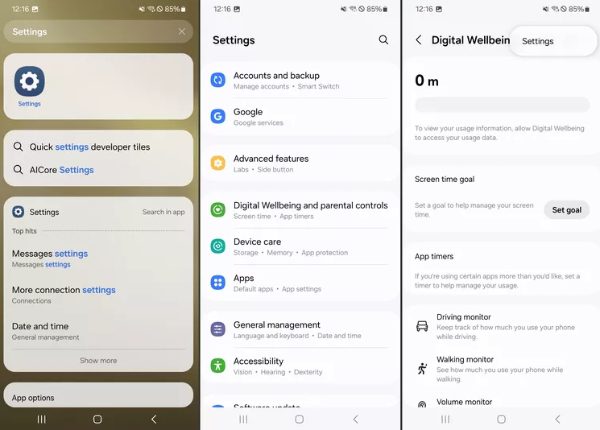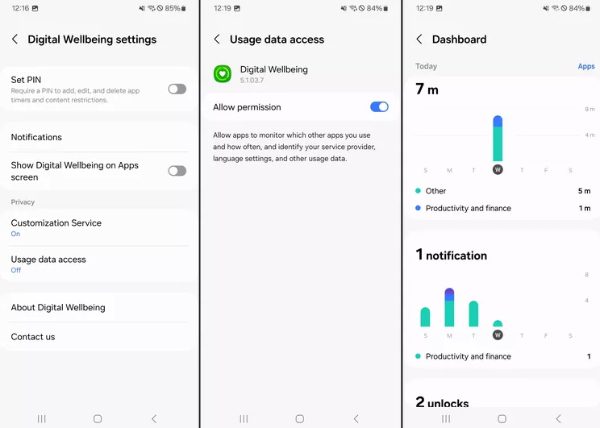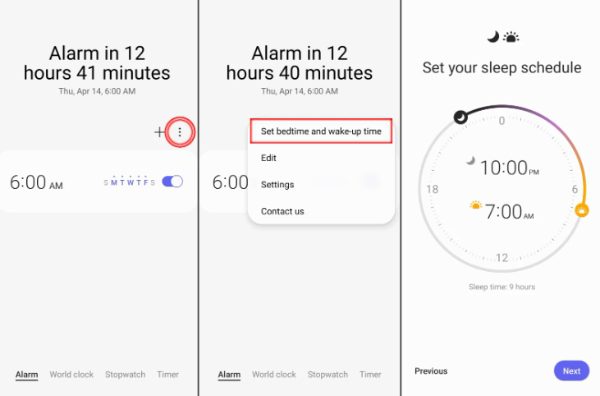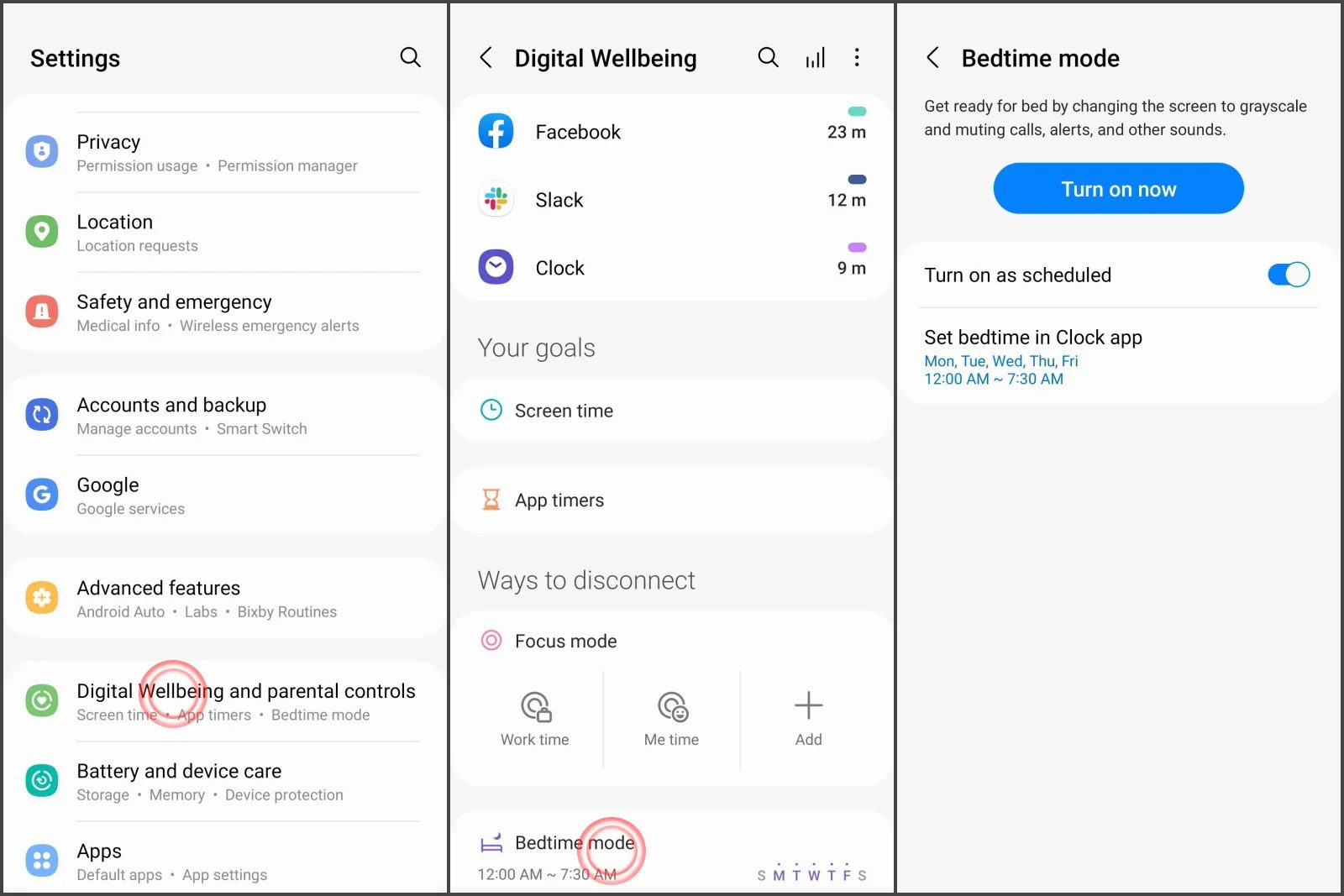Memeriksa dan mengelola waktu layar pada perangkat seluler merupakan keterampilan penting di era digital, di mana ponsel pintar telah menjadi bagian integral dari kehidupan sehari-hari. Mengingat dampak penggunaan layar yang berlebihan terhadap kesehatan pria dan fisik, mempromosikan kebiasaan digital yang sehat menjadi semakin penting. Di sini, kami fokus pada detail waktu layar Samsung. Artikel ini menyediakan 2025 panduan komprehensif tentang cara memeriksa waktu layar di perangkat Samsung dan lebih banyak alat & kiat praktis untuk secara efektif mengurangi penggunaan perangkat yang tidak perlu.
Apa itu kesejahteraan digital di Samsung?
Anda dapat mengakses laporan waktu layar detail dalam pengaturan bawaan Samsung – Digital World adalah perangkat komprehensif yang dirancang untuk bantuan pengguna memahami dan mengelola paket penggunaan ponsel pintar mereka. Samsung telah peringkat dan menyesuaikan fitur ini dengan mulus dengan ekosistemnya yang lebih luas, sering kali bekerja sama dengan Samsung Health untuk memberikan pandangan holistik tentang kesehatan digital.




Tujuan utamanya adalah untuk mempromosikan kebiasaan yang lebih baik dengan memberikan transparansi tentang bagaimana kita berinteraksi dengan perangkat kita. Fitur ini dapat membantu pengguna mengenali kapan penggunaan perangkat mereka mungkin memengaruhi tidur atau aktivitas fisik mereka. Pada saat yang sama, menawarkan alat praktis untuk membangun batasan digital yang lebih baik.
Ini melampaui peretasan dasar, termasuk fitur-fitur seperti Mode Fokus untuk periode bebas gangguan dan pengatur waktu untuk batas penggunaan individual. Serta penjadwalan waktu tidur untuk mendorong tidur yang lebih baik.
Apa yang termasuk dalam "waktu layar" di Samsung?
Untuk mengerti waktu layar Pada ponsel atau tablet Samsung, pertama-tama kita perlu mengetahui apa yang dilacak perangkat tersebut. Kesejahteraan Digital merekam berapa lama layar ponsel menyala.
Ini mencakup:
- Bagaimana Anda sebenarnya menggunakanJejaring sosial, gim, perangkat kerja, video, situs web – semuanya diukur. Anda akan mendapatkan rincian setiap aplikasi, sehingga Anda dapat melihat ke mana saja jam kerja Anda dihabiskan.
- Aktivitas di lapangan: Melibatkan penggunaan telepon saat terbuka dan terlihat.
- Interaksi layar kunci: Termasuk pemeriksaan cepat peringatan atau perubahan pengaturan kecil saat ponsel terkunci.
Berbicara di telepon dengan layar mati, mendengarkan musik dengan layar mati, atau membiarkan aplikasi berjalan pelan di halaman belakang – semua itu tidak terhitung sebagai waktu layar.
Mengapa memeriksa waktu layar Anda?
Statistik waktu layar rata-rata (2025) menunjukkan bahwa orang-orang di seluruh dunia menghabiskan sekitar enam jam tiga puluh delapan menit sehari di layar yang terhubung internet. Tidak diragukan lagi, terlalu banyak waktu di depan layar dapat mengurangi produktivitas – mengalihkan fokus, menciptakan kebiasaan sulit tidur, dan mengganggu tidur. Selain itu, waktu di depan layar yang lebih lama telah dikaitkan dengan perasaan khawatir atau sedih.
Sementara itu, berdasarkan data dari Survei Wawancara Kesehatan NasionalHampir separuh remaja Amerika (usia 12 hingga 17 tahun) menghabiskan setidaknya empat jam sehari menatap ponsel pintar dan komputer. Anak-anak dan remaja yang sering menggunakan layar sering kali mengalami kesulitan dengan emosi, perhatian, atau perilaku. Memantau berapa banyak waktu yang dihabiskan anak-anak di layar membantu melindungi mereka dari penyalahgunaan, konten yang tidak pantas, atau kecanduan.
Singkatnya, pelacakan penggunaan layar bukan hanya tentang gaya hidup; ini bantuan membangun kebiasaan teknologi yang lebih sehat sekaligus menjaga anak-anak tetap aman.
Ambil kendali atas waktu penggunaan perangkat Anda dan anak-anak Anda demi kesehatan dan fokus.
Bagaimana cara memeriksa waktu layar pada ponsel Samsung Anda?
Anda dapat memeriksa waktu layar di ponsel Samsung melalui Kesejahteraan Digital pengaturan , aplikasi pihak ketiga, atau penggunaan baterai . Begini caranya.
Melalui pengaturan Kesejahteraan Digital
Digital Wellbeing Samsung, tersedia pada perangkat yang menjalankan Android 9 atau lebih baru, menyediakan dasbor detail untuk memeriksa waktu layar.
Alat ini menawarkan wawasan tentang penggunaan harian, data spesifik aplikasi, dan notifikasi , sehingga ideal untuk memantau dan menetapkan batasan.
Berikut cara memeriksanya.
- Akses Pengaturan di ponsel Samsung Anda dan gulir ke bawah untuk menemukan “Kesejahteraan Digital dan kontrol orang tua”.
- Ketuk Waktu layar untuk melihat perincian harian (ditampilkan sebagai grafik melingkar atau grafik hitam) dan aplikasi yang paling sering digunakan. Geser untuk melihat penggunaan spesifik aplikasi, notifikasi yang diterima, atau jumlah yang dibuka.
- Ketuk ikon kalender atau pilih Minggu ini untuk ikhtisar tujuh hari guna menemukan pola.
Jika Samsung Anda menjalankan versi Android sebelum 9 (misalnya, Oreo), Kesehatan Digital mungkin tidak tersedia. Sebagai gantinya, periksa Perawatan perangkat di Pengaturan untuk pengaturan dasar. penggunaan aplikasi statistik, meskipun tidak memiliki kedalaman Kesejahteraan Digital.
Dengan aplikasi pihak ketiga
Untuk orang tua atau pengguna lain yang mencari pemantauan lanjutan, aplikasi pihak ketiga seperti FlashGet Anak-Anak menawarkan laporan penggunaan perangkat yang andal. Terutama untuk melacak waktu layar anak-anak dengan analitik yang detail , lebih banyak lagi pengawasan orang tua termasuk pemblokir aplikasi, pelacakan notifikasi, dll., melengkapi alat bawaan Samsung.




Detail dipecah dalam tutorial memulaiLangkah-langkah pengaturan dasar:
- Instal FlashGet Kids dari Google Play Store di perangkat Samsung milik orang tua dan anak.
- Buka aplikasi di ponsel orang tua dan buat akun. Ikuti petunjuk untuk menghubungkan perangkat anak melalui kode QR atau entri kode.
- Di ponsel anak, aktifkan akses penggunaan, aksesibilitas , dan izin lainnya yang diusulkan untuk mengizinkan pelacakan.
- Dari aplikasi orang tua, navigasikan ke Aktivitas Perangkat untuk melihat waktu layar harian/mingguan, penggunaan aplikasi, dan mengatur batasan waktu.
Melalui penggunaan baterai
Statistik penggunaan baterai Samsung menawarkan cara yang lebih sederhana untuk memeriksa waktu layar. Statistik ini berfokus pada aplikasi yang paling banyak mengonsumsi baterai, yang seringkali berkorelasi dengan waktu layar menyala. Metode ini kurang detail tetapi berfungsi di semua perangkat Samsung, termasuk model lama dengan Digital Wellbeing.
Petunjuk langkah demi langkah:
- Luncurkan Pengaturan > Ketuk Baterai dan perawatan perangkat (atau Perawatan perangkat pada model lama), lalu pilih Baterai.
- Ketuk Penggunaan Baterai untuk melihat daftar aplikasi dan konsumsi baterai sejak pengisian penuh terakhir.
- Aplikasi dengan penggunaan baterai tinggi biasanya mencerminkan waktu layar yang lebih tinggi. Perhatikan waktu Aktif yang ditampilkan untuk setiap aplikasi, yang mendekati durasi penggunaan.
- Cari Layar di daftar penggunaan baterai untuk melihat total waktu layar aktif.




Metode ini memberikan gambaran singkat tentang cara memeriksa waktu layar. Namun, metode ini kurang terperinci dibandingkan Digital Wellbeing dan paling baik untuk mendeteksi aplikasi yang sering digunakan.
Cara membatasi waktu layar Anda dengan alat bawaan Samsung
Setelah Anda mempelajari cara memeriksa waktu layar, langkah berikutnya adalah menerapkan panduan peringkat untuk mengelola dan mengurangi penggunaan yang berlebihan.
Rangkaian Kesejahteraan Digital Samsung menyediakan alat bawaan yang canggih untuk bantuan Anda membangun batasan digital yang lebih sehat.
1. Mengatur Pengatur Waktu Aplikasi untuk membatasi aplikasi tertentu
Pengatur waktu aplikasi adalah salah satu cara paling efektif untuk mengontrol penggunaan aplikasi bermasalah seperti media sosial atau permainan.
Pengaturan langkah demi langkah:
- Buka Pengaturan > Kesehatan Digital & Kontrol Orang Tua > Ketuk Dasbor untuk melihat daftar aplikasi dan waktu layarnya.
- Ketuk ikon jam pasir di samping aplikasi tertentu yang ingin Anda batasi.
- Tetapkan pengatur waktu untuk aplikasi itu, misalnya 1 jam.
- Jika batasnya tercapai, aplikasi akan berhenti selama sisa hari itu.




2. Gunakan mode Fokus
Mode Fokus bantuan menghilangkan gangguan selama aktivitas penting seperti bekerja, belajar, atau waktu bersama keluarga dengan menjeda sementara aplikasi tertentu.
Menyiapkan Mode Fokus.
- Di Kesejahteraan Digital & Kontrol Orang Tua, pilih mode Fokus.
- Pilih aplikasi yang cenderung mengganggu Anda.
- Aktifkan mode Fokus selama jam kerja atau belajar untuk menjeda notifikasi dan penggunaan aplikasi dari aplikasi yang dipilih.
- Anda dapat menjadwalkan mode Fokus untuk aktif secara otomatis pada waktu tertentu.




3. Atur mode Waktu Tidur
Mode waktu tidur (kadang-kadang disebut mode Tidur) bantuan mengurangi penggunaan telepon waktu malam dengan menonaktifkan notifikasi dan mematikan layar.
- Buka Kesejahteraan Digital & Kontrol Orang Tua > Waktu Tidur, lalu ketuk untuk mengatur jam. Anda akan dibawa kembali ke UI Jam Samsung.
- Tetapkan waktu mulai dan berakhirnya waktu tidur.
- Sekarang, Anda dapat langsung mengaktifkan Mode Waktu Tidur di pengaturan Kesehatan Digital. Mode ini akan aktif secara otomatis pada jam yang Anda tentukan.
Kontrol orang tua: Kelola waktu layar di Samsung untuk anak-anak Anda
Sebagai orang tua, menangani penggunaan perangkat oleh anak-anak sangatlah penting di tengah meningkatnya kekhawatiran seperti waktu layar yang berlebihan—rata-rata 4+ jam setiap hari untuk remaja AS, dan risiko seperti perundungan siber atau gangguan tidur.
Ekonomi Samsung, dipasangkan dengan alat kontrol orangtua, memungkinkan Anda memantau dan membatasi akses sambil mengajarkan kebiasaan yang bertanggung jawab.
Di sini, kami fokus pada dua integrasi yang efektif: Tautan Keluarga Google dan FlashGet Kids, plus kiat penting untuk memberdayakan keluarga.
Tautan Keluarga Google
Perangkat Samsung Galaxy peringkat secara mulus dengan Google Family Link, aplikasi kontrol orang tua gratis dari Google, untuk menciptakan lingkungan digital yang lebih aman.
Memungkinkan pengawasan jarak jauh atas perangkat Android anak-anak Anda dengan menautkan akun dan menegakkan batasan langsung dari ponsel Anda.
Langkah sederhana:
- Di ponsel Samsung Anda, instal Google Family Link dari Google Play Store. Buat atau masuk ke akun orang tua Anda.
- Di perangkat Samsung anak Anda, unduh Family Link. Masuk dengan akun Google mereka (atau buat akun baru), dan tautkan ke akun orang tua Anda melalui undangan.
- Dalam tampilan orang tua, tetapkan batas waktu layar harian (misalnya, 2 jam), dan jadwalkan waktu henti (misalnya, waktu tidur).
- Lihat laporan waktu nyata tentang penggunaan aplikasi, waktu layar, dan lokasiSesuaikan batasan dari jarak jauh, misalnya, memblokir aplikasi melebihi ambang batas, dan menerima peringatan aktivitas.
Integrasi ini meningkatkan cara memeriksa waktu layar di Samsung dengan memberikan wawasan lintas perangkat. Ini memastikan anak Anda tetap berada dalam batas yang sehat tanpa pengawasan konstan.
FlashGet Anak-Anak
FlashGet Kids menonjol sebagai aplikasi pihak ketiga yang komprehensif dengan fitur-fitur yang tangguh. Aplikasi ini unggul dalam analitik detail dan perlindungan proaktif, bantuan Anda mengekang perilaku adiktif anak-anak, sekaligus mempromosikan diskusi keluarga terbuka tentang keamanan daring
Alat bantu pengasuhan anak ini membantu dengan memasang agen ringan pada perangkat Samsung anak Anda, yang memungkinkan manajemen jarak jauh yang lancar dari ponsel Anda.
Fitur utama meliputi:
- Batas Waktu Layar: Tetapkan batasan harian atau khusus aplikasi yang terperinci, dengan penguncian otomatis dan laporan kemajuan untuk memvisualisasikan tren penggunaan.
- Pemantulan Layar: Memungkinkan orang tua untuk melihat layar Samsung anak mereka secara real-time, menawarkan wawasan visual instan tentang aktivitas mereka.
- Penggunaan Harian: Menampilkan perincian aplikasi per aplikasi, bantuan orang tua memahami preferensi daring anak-anak dan menetapkan batasan yang jelas bagi mereka.
Fitur-fitur ini membuat penegakan batasan menjadi mudah, mengubah potensi konflik menjadi momen yang dapat diajarkan.
Tips Umum orang tua untuk mengatur waktu layar anak
Menggunakan aplikasi hanyalah separuh dari solusi. Manajemen waktu layar yang efektif membutuhkan aturan dan komunikasi yang jelas.
- Jadilah panutan: Perhatikan penggunaan perangkat Anda sendiri, terutama saat waktu bersama keluarga. Anak-anak cenderung lebih menghormati batasan jika orang tua menerapkan kebiasaan bertanggung jawab.
- Tetapkan aturan dan batasan bersama: Buat Rencana Media Keluarga secara kolaboratif dengan anak-anak Anda. Ini agar mereka memahami alasan di balik batasan tersebut, sehingga mereka lebih mungkin mematuhi aturan.
- Dorong aktivitas offline: Temukan dan pupuk minat serta hobi anak Anda, dan rencanakan waktu berkualitas bersama keluarga atau di luar ruangan.
- Fokus pada kualitas konten. Prioritaskan penggunaan waktu layar pada aplikasi yang membangun atau mendidik daripada konsumsi pasif seperti menonton video tanpa henti.
Dengan memanfaatkan ini, Anda tidak hanya akan mengatur waktu layar tetapi juga menumbuhkan warga digital yang sadar.
Komentar terakhir
Mengetahui cara memeriksa waktu rahasia di ponsel Samsung Anda adalah langkah pertama untuk membangun kebiasaan digital yang sehat. Dari alat Kesejahteraan Digital bawaan Samsung hingga fitur praktis seperti waktu muncul, Mode Fokus, dan Mode Waktu Tidur, Anda memiliki banyak pilihan untuk mengelola penggunaan sehari-hari.
Untuk keluarga, aplikasi kontrol orang tua yang canggih seperti FlashGet Kids menambahkan lapisan wawasan dan perlindungan ekstra, memastikan rute teknologi keamanan bangunan anak. Tujuannya bukanlah untuk menghilangkan penggunaan layar, tetapi untuk mengembangkan pemahaman diri, meningkatkan produktivitas, dan melindungi kesejahteraan dengan memantau dan membatasi penggunaan.